লেখক:
Eugene Taylor
সৃষ্টির তারিখ:
7 আগস্ট 2021
আপডেটের তারিখ:
22 জুন 2024
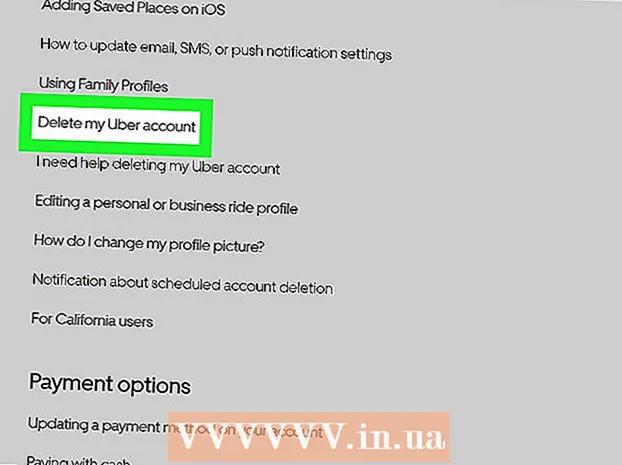
কন্টেন্ট
এই উইকিহাউ আপনাকে কম্পিউটার, ফোন বা ট্যাবলেটে আপনার উবার অ্যাকাউন্টটি কীভাবে মুছবেন তা শিখিয়ে দেয়। আপনার অ্যাকাউন্ট মুছে ফেলা আপনি উবারের সাথে নিয়েছেন এমন সমস্ত রাইডের ইতিহাস মুছে ফেলবে। আপনার উবার অ্যাকাউন্ট মুছে ফেলা (এবং এটির সাথে আপনার উবার ইটস অ্যাকাউন্ট) আপনার অ্যাকাউন্টের ইতিহাস মুছতে পারে। আপনি মুছে ফেলার অনুরোধ জমা দেওয়ার ত্রিশ দিন পরে আপনার অ্যাকাউন্ট নিষ্ক্রিয় করা হবে। আপনি যদি এই ত্রিশ দিনের মধ্যে আবার লগইন না করেন, আপনার করা ট্রিপের ইতিহাস সহ পুরো অ্যাকাউন্টটি স্থায়ীভাবে মুছে ফেলা হবে।
পদক্ষেপ
পদ্ধতি 1 এর 1: মোবাইল অ্যাপ্লিকেশন ব্যবহার
 আপনার ফোন বা ট্যাবলেটে উবার অ্যাপটি খুলুন। উবার অ্যাপ্লিকেশন আইকনটি একটি কালো ব্লক যা "উবার" লেখাটিতে সাদা অক্ষরে লেখা রয়েছে। আপনি এটি আপনার হোম স্ক্রিনে বা ডাউনলোড করা অ্যাপগুলির মেনুতে খুঁজে পেতে পারেন।
আপনার ফোন বা ট্যাবলেটে উবার অ্যাপটি খুলুন। উবার অ্যাপ্লিকেশন আইকনটি একটি কালো ব্লক যা "উবার" লেখাটিতে সাদা অক্ষরে লেখা রয়েছে। আপনি এটি আপনার হোম স্ক্রিনে বা ডাউনলোড করা অ্যাপগুলির মেনুতে খুঁজে পেতে পারেন। - আপনার যদি যাত্রী অ্যাকাউন্টের সাথে কোনও ড্রাইভার অ্যাকাউন্ট যুক্ত থাকে তবে এই পদ্ধতিটি আপনার অ্যাকাউন্টটি মুছবে না। পরিবর্তে, আপনার অ্যাকাউন্টটি মুছে ফেলার জন্য মুছুন আমার ড্রাইভার অ্যাকাউন্ট ফর্মটি পূরণ করুন।
 মেনু আলতো চাপুন ☰. আপনি আপনার পর্দার উপরের বাম কোণে তিনটি অনুভূমিক রেখা দ্বারা মেনুটি সনাক্ত করতে পারবেন।
মেনু আলতো চাপুন ☰. আপনি আপনার পর্দার উপরের বাম কোণে তিনটি অনুভূমিক রেখা দ্বারা মেনুটি সনাক্ত করতে পারবেন।  টোকা মারুন সেটিংস. এই বোতামটি মেনুটির নীচে পাওয়া যাবে।
টোকা মারুন সেটিংস. এই বোতামটি মেনুটির নীচে পাওয়া যাবে।  নীচে স্ক্রোল করুন এবং আলতো চাপুন গোপনীয়তা. আপনি এই বিকল্পটি মেনুটির নীচের অংশে খুঁজে পেতে পারেন।
নীচে স্ক্রোল করুন এবং আলতো চাপুন গোপনীয়তা. আপনি এই বিকল্পটি মেনুটির নীচের অংশে খুঁজে পেতে পারেন।  টোকা মারুন আপনার একাউন্ট মুছে ফেলুন. এটি পর্দার একেবারে নীচে লাল।
টোকা মারুন আপনার একাউন্ট মুছে ফেলুন. এটি পর্দার একেবারে নীচে লাল।  আপনার পাসওয়ার্ড লিখুন এবং আলতো চাপুন কনফার্ম. যদি আপনার পাসওয়ার্ড অনুমোদিত হয়, "আমাদের ছেড়ে যাওয়ার জন্য দুঃখিত" বলে একটি বার্তা উপস্থিত হবে।
আপনার পাসওয়ার্ড লিখুন এবং আলতো চাপুন কনফার্ম. যদি আপনার পাসওয়ার্ড অনুমোদিত হয়, "আমাদের ছেড়ে যাওয়ার জন্য দুঃখিত" বলে একটি বার্তা উপস্থিত হবে। - আপনাকে এমন একটি পৃষ্ঠায় পরিচালিত করা হবে যেখানে আপনি উবার ব্যবহার করেছেন এমন কতগুলি শহর, আপনি কতগুলি ভ্রমণ করেছেন এবং আপনার যাত্রী রেটিংয়ের সংক্ষিপ্ত বিবরণ দেখতে পাবেন।
 টোকা মারুন আরও আপনার অনুরোধ নিশ্চিত করতে এটি আপনার স্ক্রিনের নীচে ডানদিকে কালো বোতাম।
টোকা মারুন আরও আপনার অনুরোধ নিশ্চিত করতে এটি আপনার স্ক্রিনের নীচে ডানদিকে কালো বোতাম।  আপনার অ্যাকাউন্ট মোছার জন্য একটি কারণ সরবরাহ করুন। আপনি তালিকা থেকে কোনও কারণ বা চয়ন করতে পারেন আমি বরং এটি বলব না। একটি নিশ্চিতকরণ উপস্থিত হবে।
আপনার অ্যাকাউন্ট মোছার জন্য একটি কারণ সরবরাহ করুন। আপনি তালিকা থেকে কোনও কারণ বা চয়ন করতে পারেন আমি বরং এটি বলব না। একটি নিশ্চিতকরণ উপস্থিত হবে।  টোকা মারুন অপসারণ আপনার অনুরোধ নিশ্চিত করতে এটি আপনার অ্যাকাউন্টটিকে ত্রিশ দিনের জন্য "নিষ্ক্রিয় করা" রাখবে। আপনি যদি এই 30 দিনের মধ্যে আপনার উবার অ্যাকাউন্টে আবার লগইন না করেন তবে আপনার অ্যাকাউন্ট স্থায়ীভাবে মুছে ফেলা হবে।
টোকা মারুন অপসারণ আপনার অনুরোধ নিশ্চিত করতে এটি আপনার অ্যাকাউন্টটিকে ত্রিশ দিনের জন্য "নিষ্ক্রিয় করা" রাখবে। আপনি যদি এই 30 দিনের মধ্যে আপনার উবার অ্যাকাউন্টে আবার লগইন না করেন তবে আপনার অ্যাকাউন্ট স্থায়ীভাবে মুছে ফেলা হবে।
পদ্ধতি 2 এর 2: ওয়েবসাইট ব্যবহার
 যাও https://www.uber.com/. আপনি যদি এখনও লগইন না করে থাকেন তবে লিঙ্কটিতে ক্লিক করুন প্রবেশ করুন লগ ইন করতে পর্দার উপরের ডানদিকে। আপনি এটির জন্য কম্পিউটারে পাশাপাশি একটি মোবাইল ফোনে একটি ওয়েব ব্রাউজার ব্যবহার করতে পারেন।
যাও https://www.uber.com/. আপনি যদি এখনও লগইন না করে থাকেন তবে লিঙ্কটিতে ক্লিক করুন প্রবেশ করুন লগ ইন করতে পর্দার উপরের ডানদিকে। আপনি এটির জন্য কম্পিউটারে পাশাপাশি একটি মোবাইল ফোনে একটি ওয়েব ব্রাউজার ব্যবহার করতে পারেন। - আপনার যদি যাত্রী অ্যাকাউন্টের সাথে কোনও ড্রাইভার অ্যাকাউন্ট যুক্ত থাকে তবে এই পদ্ধতিটি আপনার অ্যাকাউন্টটি মুছবে না। পরিবর্তে, আপনার অ্যাকাউন্টটি মুছে ফেলার জন্য মুছুন আমার ড্রাইভার অ্যাকাউন্ট ফর্মটি পূরণ করুন।
 ক্লিক করুন সহায়তা. এই বিকল্পটি পৃষ্ঠার উপরের ডানদিকে পাওয়া যাবে।
ক্লিক করুন সহায়তা. এই বিকল্পটি পৃষ্ঠার উপরের ডানদিকে পাওয়া যাবে।  ক্লিক করুন আরও "অ্যাকাউন্ট এবং প্রদানের বিকল্পসমূহ" এর অধীনে। পৃষ্ঠার উপরের বাম দিকে "অ্যাকাউন্ট এবং অর্থ প্রদানের বিকল্পগুলি" বিভাগটি পাওয়া যাবে।
ক্লিক করুন আরও "অ্যাকাউন্ট এবং প্রদানের বিকল্পসমূহ" এর অধীনে। পৃষ্ঠার উপরের বাম দিকে "অ্যাকাউন্ট এবং অর্থ প্রদানের বিকল্পগুলি" বিভাগটি পাওয়া যাবে।  নীচে স্ক্রোল করুন এবং ক্লিক করুন আমার উবার অ্যাকাউন্ট মুছুন. এই বিকল্পটি "আমার অ্যাকাউন্ট সেটিংস সামঞ্জস্য করুন" শিরোনামের অধীনে।
নীচে স্ক্রোল করুন এবং ক্লিক করুন আমার উবার অ্যাকাউন্ট মুছুন. এই বিকল্পটি "আমার অ্যাকাউন্ট সেটিংস সামঞ্জস্য করুন" শিরোনামের অধীনে। - ক্লিক করুন আমার উবার অ্যাকাউন্ট মুছুন. আপনি যদি সম্প্রতি নিজের উবার অ্যাকাউন্টে লগইন করেছেন এবং অস্থায়ী কোডের সাহায্যে আপনার পরিচয় নিশ্চিত করেছেন তবে আপনার অ্যাকাউন্টটি অবিলম্বে মুছে ফেলা হবে। আপনি যদি নিজের অ্যাকাউন্ট মুছে ফেলার বিষয়ে আপনার মতামত পরিবর্তন করেন তবে আপনার অ্যাকাউন্টটি পুনরায় সক্রিয় করতে 30 দিনের মধ্যে আবার লগ ইন করুন।
- আপনি যদি সম্প্রতি নিজের পরিচয় নিশ্চিত না করে থাকেন তবে আপনি এখনই এটি করতে বলছেন এমন একটি পপআপ দেখতে পাবেন। আপনি এটির জন্য আপনার মোবাইল ফোনে একটি অস্থায়ী কোড পাবেন। আপনার পরিচয় যাচাই করতে স্ক্রিনের পদক্ষেপগুলি অনুসরণ করুন। আপনি এটি করার পরে, আপনার অ্যাকাউন্ট অবিলম্বে মুছে ফেলা হবে।



